Bir önceki makalemizde Desktop Central 8 Desktop and Mobile Device Management kurulum işlemini ve bu management programı ile neler yapabileceğimizi anlatmıştık bundan sonraki makaleler de genelde teknik olarak devam edeceğiz.
Kurulum işlemini gerçekleştirdikten sonra http://localhost:8020 veya http://Host Name:8020 şeklinde erişim sağlayarak admin menüsüne geçerek ilk ayarları yapılandırmaya başlayabiliriz.
İlk olarak scope of management ‘i yapılandırmaya başlıyoruz
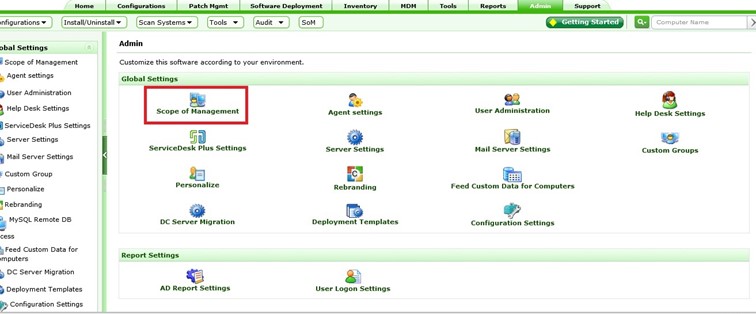
Açılan pencerede domaininizde veya workgroup ortamınızda bulunan computerleri ekleyebilirsiniz.
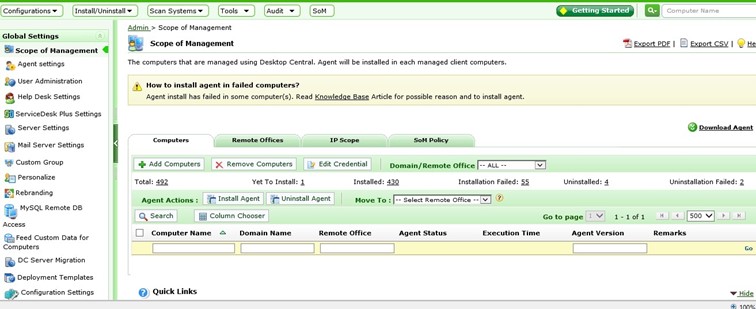
Tabi eklemeden önce ilk olarak workgroup veya domain bilgilerinizi tanımlamanız gerekmektedir.
Aşağıdaki resimde görüldüğü gibi bilgileri tanımladık.
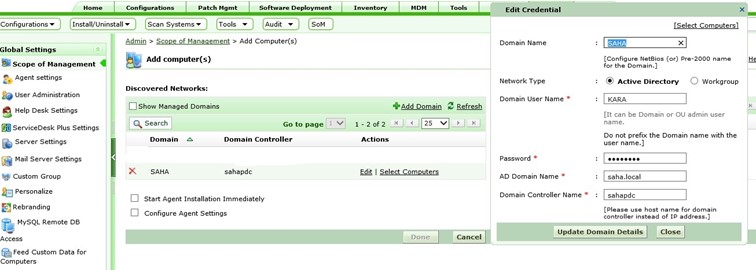
Artık domainde bulunan computerleri seçebilir ve ajanların kurulum işlemine başlayabiliriz.

Seçtiğimiz computerlerin ajan yükleme durumlarını agent status kısmından takip edebilirsiniz.
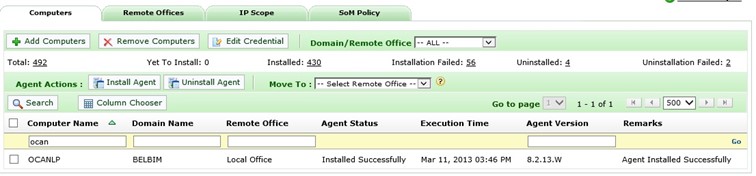
Desktop central ajanı ister manuel ister Group policy startup scrip ilede yükleyebilir ve kaldırabilirsiniz.
Burası ve burası size bu konuda daha fazla yardımcı olabilir incelemenizde fayda var diye düşünüyorum.

Yukarıdaki tanımlamaları yaptıktan sonra som policy ile yapılandırmış olduğunuz workgroup veya domain’e eklenen ve her bilgisayara otomatik olarak ajan yükleyebilir uyarı maili gönderebilirsiniz aynı zamanda silinen bilgisayarlar içinde aynı şeyleri yapmanız mümkündür.
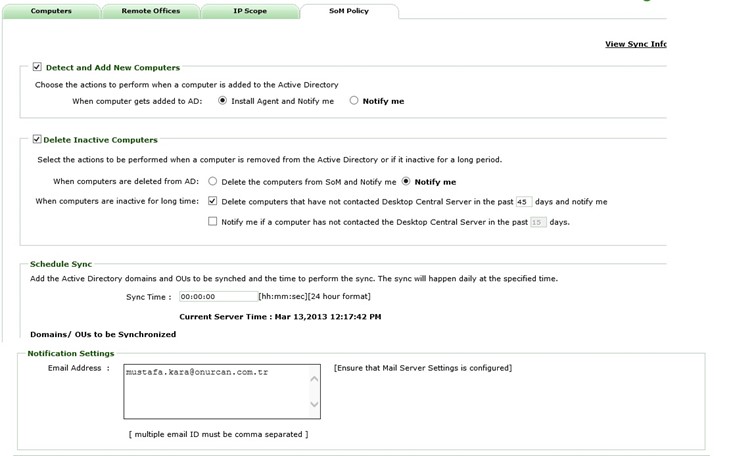
Aşağıdaki butona tıklayarak devam ediyoruz
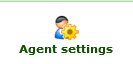 Desktop-> Admin-> Agent Settings
Desktop-> Admin-> Agent Settings
Yüklemiş olduğunuz ajanları client tarafında özelleştirebilir ve aynı zamanda yapılan değişiklikleri ajan aracılığı ile desktop central a iletebilirsiniz( bu bilgiler client tarafında yapılan software değişiklikleri donanım değişiklikleri update bilgisi vb ) resimde görüldüğü üzere aşağıdaki ilgili ayarları aktif ederek devam ediyoruz.

Yine aynı şekilde client bilgisayarınızda yüklü olan ajanın system trayda görünmemesi için gerekli işlemleri yapmanız mümkündür
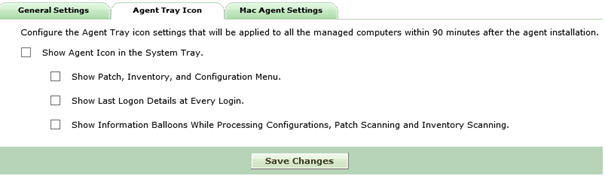
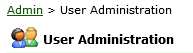 menüsüne girerek desktop centrala kullanıcı tanımlayabilir ve bu kullanıcılara çeşitli yetkiler verebilirsiniz.
menüsüne girerek desktop centrala kullanıcı tanımlayabilir ve bu kullanıcılara çeşitli yetkiler verebilirsiniz.

Alttaki resimde hazır gelen grupları firmanızın politikaları gereği sınıflandırabilirsiniz.

Local ve Active directory Authentication yöntemlerini kullanabilirsiniz.
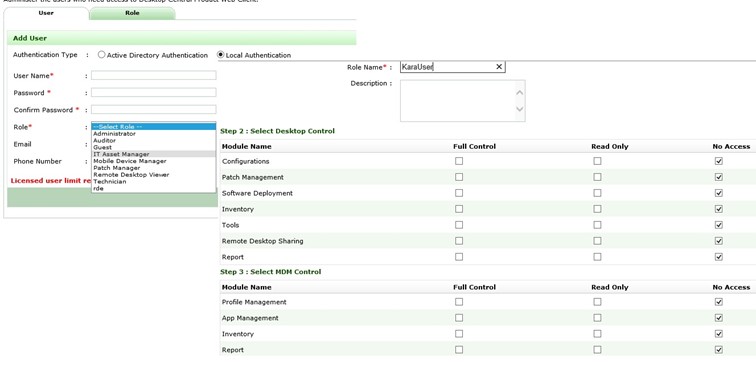
 menüsünden günlük log seviyeleri ve remote control ayarları yapılandırılabilir.
menüsünden günlük log seviyeleri ve remote control ayarları yapılandırılabilir.
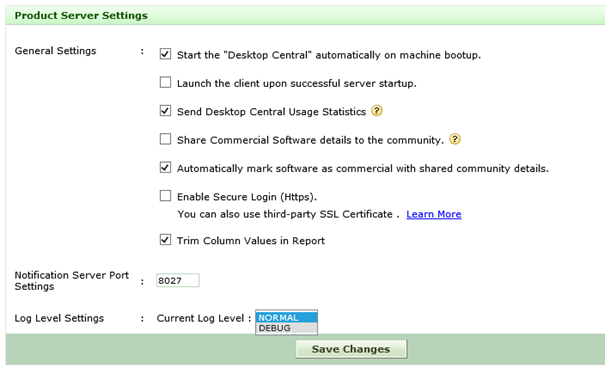
Bir sonraki yazımızda ayarları yapılandırmaya devam ediyor olacağız


